

一、将一张你需要添加磨砂玻璃特效的照片素材打开,然后对背景图层执行CTRL+J两次,分别得到图层1和图层1副本,再对图层1副本执行滤镜-扭曲-玻璃。

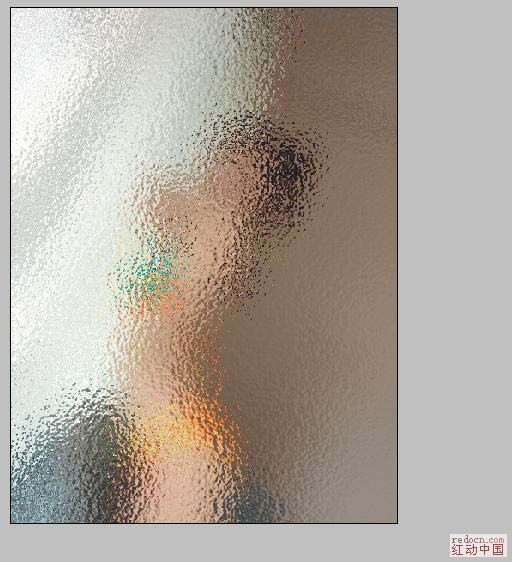
二、接着在副本图层上面添加一个新的图层,然后为该图层填充黑色。
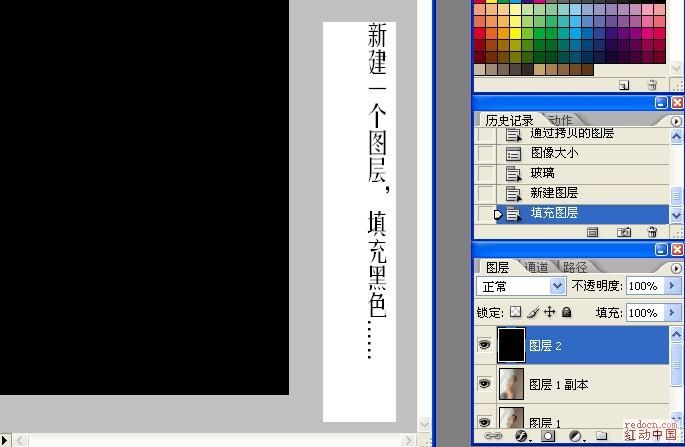
三、在这个黑色图层上面的合适位置,用白色画笔工具涂出一个带棱角的形状出来,这个位置就是照片人物所在的位置。
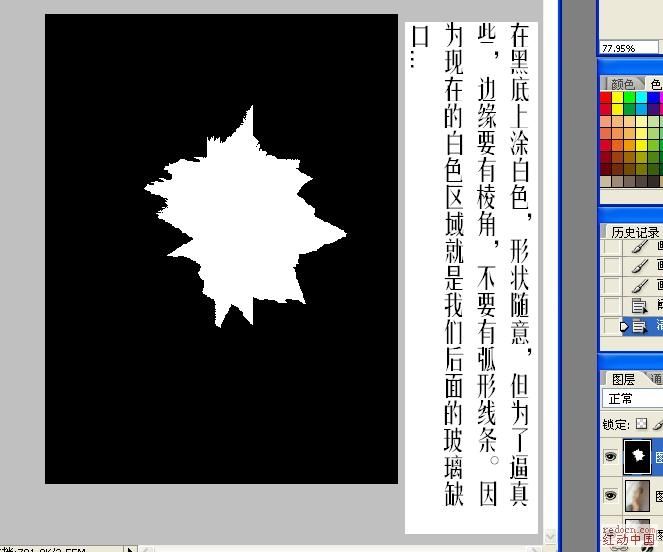
四、然后把白色的部位设为选区,然后选中副本图层,按DELETE键删除副本层上的选区内容。
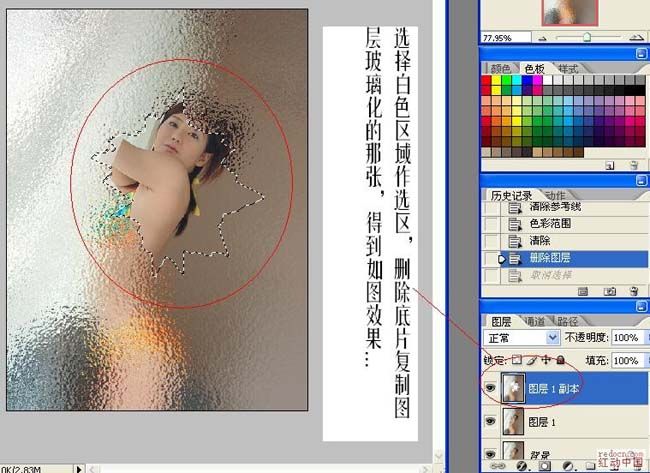
五、现在再选中图层1,执行CTRL+U调整该层的色相/饱和度。
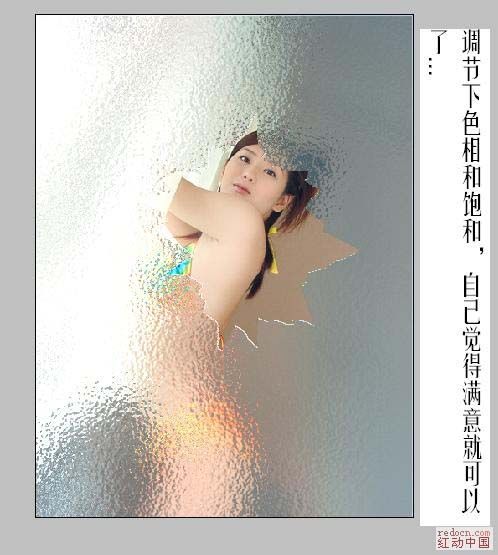
六、再把上面的白色区域变成选区,然后在副本层上面再建一个图层,并填充白色,执行CTRL+D取消选区,然后执行径向模糊(数量100、模糊方法缩放、品质为好),最后把该层的混合模式设为叠加。
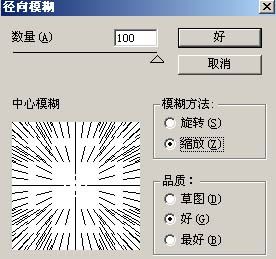
七、再接着返回到副本层上面,选择一种合适的画笔工具,调节好不透明度,然后在这个磨砂玻璃上面画出水滴效果,这样就更加与浴室的环境相接近了,照片的特效也更加真实。
